- Autor Abigail Brown [email protected].
- Public 2023-12-17 07:01.
- E modifikuara e fundit 2025-01-24 12:24.
Portimi i fotografive - shkurtimi i tyre në një madhësi që ju preferoni - mund të bëhet lehtësisht në vetëm pak sekonda me një mjet bazë të redaktimit të fotografive. Pavarësisht nëse keni nevojë të hiqni aspektet vizuale të panevojshme ose të ndryshoni formën ose raportin e pamjes së fotografisë, prerja është mënyra për të arritur rezultate të shpejta.
Më poshtë, do të mësoni se si të shkurtoni fotot në një PC ose Mac duke përdorur programin përkatës të integruar të redaktimit të fotove në kompjuterin tuaj. Do të mësosh gjithashtu se si të presësh fotografi në një pajisje celulare duke përdorur një aplikacion falas për modifikimin e fotografive.
Është e lehtë, e shpejtë dhe në të vërtetë shumë argëtuese sapo të keni marrë vesh.
Prisni një foto si drejtkëndësh në kompjuterin tuaj
Nëse jeni përdorues i kompjuterit që funksionon në Microsoft Windows, mund të përdorni një program të integruar të quajtur Microsoft Paint për të bërë prerjen tuaj.
Mund të rregulloni gjithashtu madhësitë e imazhit ndërsa jeni në Microsoft Office.
-
Zgjidhni Kërko në fund majtas dhe futni Paint. Zgjidhni Open nën aplikacion.

Image -
Për të modifikuar foton tuaj, zgjidhni File > Open.

Image -
Zgjidhni foton tuaj, më pas zgjidhni Hap.

Image -
Në seksionin Image, zgjidhni menynë rënëse Zgjidh, zgjidhni Zgjedhja drejtkëndore.

Image -
Tani kur lëvizni kursorin mbi foton tuaj, mund të zgjidhni, mbani dhe tërhiqni skicën e prerjes drejtkëndore mbi foton tuaj. Kur të lëshoni miun, skica e prerjes do të jetë ende aty dhe do të jeni në gjendje të klikoni në çdo cep ose pikë të mesme (të shënuara me pika të bardha) për ta rivendosur atë.
Nëse doni të filloni nga e para, thjesht klikoni kudo në foto dhe skica e prerjes do të zhduket. Kur të jeni të kënaqur me skicën tuaj të prerjes, zgjidhni Crop në menynë e sipërme për të përfunduar prerjen.

Image -
Pasi të zgjidhni Crop, do të shihni imazhin tuaj të sapoprerë në hapësirën e punës.

Image
Prisni një fotografi si një përzgjedhje në formë të lirë në kompjuterin tuaj
Si një alternativë ndaj prerjes drejtkëndore, Paint ka gjithashtu një opsion për zgjedhje të prerjeve në formë të lirë. Pra, nëse dëshironi të prisni të gjithë sfondin e fotografisë në shembullin e mësipërm, mund të gjurmoni ngadalë rreth lules duke përdorur përzgjedhjen e prerjeve në formë të lirë për ta bërë këtë.
Për të përdorur përzgjedhjen e prerjes në formë të lirë, bëni sa më poshtë:
-
Zgjidh Skedar > Hap.

Image -
Zgjidhni foton tuaj, më pas zgjidhni Hap.

Image -
Në seksionin Image, zgjidhni listën me lëshim Zgjidh, zgjidhni Zgjedhja e formës së lirë.

Image -
Shtypni butonin e majtë të miut kudo në foto ku dëshironi të filloni përzgjedhjen e formës së lirë dhe mbajeni atë ndërsa gjurmoni rreth zonës që dëshironi të mbani. Pasi të jeni kthyer në pikën tuaj fillestare (ose thjesht ta lëshoni), do të shfaqet skica e prerjes.
Përvijimi do të duket si një drejtkëndësh, por do të pritet si forma që sapo keni vizatuar.

Image -
Zgjidh Crop.

Image
Nëse preferoni të prisni rreth zonës së fotografisë që dëshironi të hiqni qafe, gjë që mund të jetë shumë më e lehtë për t'u bërë në disa raste, mund të zgjidhni Inverto përzgjedhjennga menyja rënëse kur zgjidhni Zgjedhja e formës së lirë dhe vizatoni skicën tuaj të prerjes.
Për të hequr qafe hapësirën e bardhë rreth zonës së prerë të fotografisë, zgjidhni Zgjedhje transparente nga menyja rënëse kur zgjidhni Zgjedhja e formës së lirëdhe vizatoni skicën tuaj të prerjes.
Prisni një foto si drejtkëndësh në Mac-in tuaj
Nëse jeni përdorues i Mac, do të keni një program të quajtur Photos të instaluar në kompjuterin tuaj që ju lejon të bëni prerjen tuaj. Për të hyrë në të, bëni sa më poshtë:
-
Zgjidh Shko > Aplikacione.

Image -
Hap Fotografi.

Image -
Në Fotografitë, shko te File > Import.

Image -
Gjeni foton që dëshironi të modifikoni dhe klikoni dy herë mbi të.

Image -
Zgjidh Edit në anën e sipërme djathtas të panelit.

Image -
Zgjidh Crop.

Image -
Zgjidh ndonjë nga dorezat e qosheve për të ndryshuar madhësinë e zonës që do të pritet.

Image -
Pasi të jeni të kënaqur me prerjen, zgjidhni U krye.

Image
Prisni një foto në një rreth në Mac-in tuaj
Duke përdorur Parapamje, mund të presësh një foto në një rreth, drejtkëndësh dhe madje edhe në formë të lirë. Ja se si të përdorni Parapamje për të prerë një foto në një rreth:
-
Shko te dosja ku ndodhet fotografia që dëshiron të presësh.

Image -
Klikoni dy herë mbi foto për t'u hapur në Parapamje.

Image -
Në lart majtas, zgjidhni listën me lëshim Selection Tools dhe zgjidhni Zgjedhja eliptike.
Nëse nuk e shihni listën me lëshim Selection Tools, në anën e djathtë zgjidhni Shfaq shiritin e veglave të shënimit.

Image -
Zgjidhni dhe tërhiqni zonën që dëshironi të prisni.

Image - Zgjidh Crop për të përfunduar veprimin.
Nëse po redaktoni formate të tjera përveç PNG, mund t'ju kërkohet të Convert imazh.
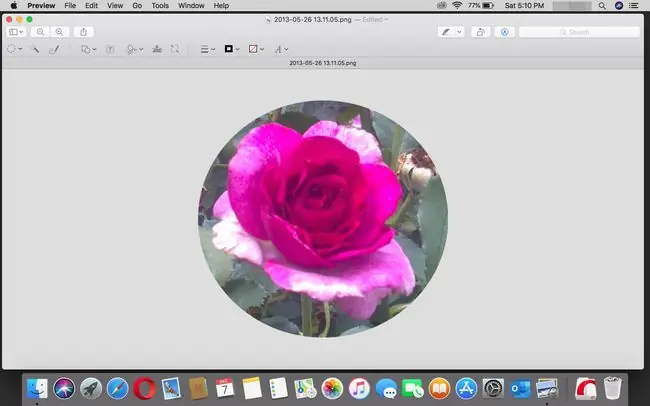
Prisni një foto në pajisjen tuaj iOS ose Android
Për të prerë fotot në pajisjen tuaj celulare, mund të përfitoni nga aplikacionet e panumërta të redaktimit të fotografive atje, por për t'i mbajtur gjërat të thjeshta, ne do të përdorim aplikacionin Photoshop Express të Adobe. Është falas për t'u shkarkuar dhe përdorur në pajisjet iOS, Android dhe Windows, dhe jo - nuk keni nevojë të keni një ID Adobe për ta përdorur atë.
Pasi të keni shkarkuar aplikacionin dhe ta keni hapur atë, do t'ju kërkohet t'i jepni leje për të hyrë në fotot tuaja. Pasi ta bëni këtë, aplikacioni do t'ju tregojë të gjitha fotot tuaja më të fundit të ruajtura në pajisjen tuaj.
- Hap një foto në Photoshop Express.
- Trokit kudo në foto për të parë mjetet e redaktimit.
-
Zgjidh Crop.

Image - Zvarritni dorezat e prerjes derisa të shkurtoni pjesët që nuk dëshironi. Përndryshe, ju mund të zgjidhni nga korniza të ndryshme të prerjeve për raporte të veçanta të aspektit që përshtaten me postime të caktuara në mediat sociale. Këto përfshijnë ato që përshtaten me fotot e kopertinës së profilit të Facebook, fotot në Instagram, fotot e postimeve në Twitter dhe më shumë.
-
Kur të keni mbaruar, mund ta ruani prerjen thjesht duke lundruar në hapin tjetër duke përdorur opsionet e tjera të menysë në fund dhe në krye të ekranit. Nëse prerja është gjithçka që ju nevojitet për të bërë, thjesht prekni Share > Ruaj në Galeri në këndin e sipërm djathtas të ekranit për ta ruajtur në pajisjen tuaj ose hape/shpërndaje brenda një aplikacioni tjetër.

Image






